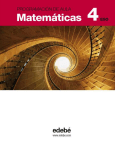Download Descargar PDF - VaxaSoftware
Document related concepts
Transcript
Manual del usuario
GA2D
Versión 1.9.2
Software de Matemáticas
Geometría Analítica del Plano
Windows XP ® - Windows Vista ® - Windows 7 ® - Windows 8 ® - Windows 10 ®
S O F T W A R E
Referencia: GA2D
www.vaxasoftware.com
ESPAÑOL
ÍNDICE
Introducción...............................................................................................................3
Condiciones de uso del software...............................................................................3
Descripción de las partes..........................................................................................4
Ventana del Menú principal......................................................................................... 4
Ventana de Cálculo..................................................................................................... 5
Tipos de cuadros de entrada................................................................................................... 7
Tipos de cuadros de resultados............................................................................................... 9
Tipos de ejercicios resolubles y ejemplos................................................................11
Vectores, triángulos y circunferencias.......................................................................11
Rectas....................................................................................................................... 12
Posición relativa........................................................................................................ 14
Puntos....................................................................................................................... 15
Distancias y ángulos.................................................................................................. 16
Entrada de expresiones aritméticas.........................................................................17
Operadores................................................................................................................ 17
Separador de decimales............................................................................................17
Notación científica..................................................................................................... 17
Cálculos con paréntesis, llaves y corchetes..............................................................18
Entrada en formato sexagesimal...............................................................................18
Entrada de la constante pi.........................................................................................18
Jerarquía de operadores y funciones......................................................................18
Multiplicación y potencia implícitas..........................................................................19
Multiplicación implícita............................................................................................... 19
Potencia implícita...................................................................................................... 19
Funciones científicas...............................................................................................20
Funciones trigonométricas.........................................................................................20
Logaritmos................................................................................................................. 20
Logaritmo decimal: LOG.........................................................................................................20
Logaritmo natural: LN.............................................................................................................20
Exponencial: EXP...................................................................................................... 20
Raíz cuadrada........................................................................................................... 21
Raíz cúbica................................................................................................................ 21
Formatos de salida..................................................................................................22
Formato de salida Normal.........................................................................................22
Formato de salida Fraccionario.................................................................................22
Formato de salida Sexagesimal................................................................................22
Anexo 1. Fórmulas para puntos y vectores del plano..............................................23
Anexo 2. Fórmulas para rectas del plano................................................................24
Anexo 3. Elementos de triángulos...........................................................................25
Márgenes de entrada de valores.............................................................................26
Especificaciones......................................................................................................27
Marcas comerciales.................................................................................................28
2
Introducción
GA2D es una aplicación para Windows para la resolución de hasta 37 tipos de ejercicios de
Geometría Analítica del Plano.
Este manual es acerca de la aplicación.
Este manual no trata la teoría de la Geometría Analítica del plano.
Se supone que el usuario tiene conocimientos básicos de Geometría Analítica del plano.
Por favor, léase el presente manual a fin de conocer todas las capacidades de la aplicación.
Nota
El aspecto, características y precio del software pueden cambiar sin previo aviso y ser diferentes a los mostrados
en este manual, en páginas web de Internet, en videos o en otros documentos.
Condiciones de uso del software (*)
VaxaSoftware no será responsable de los daños o perjuicios directos o indirectos ocasionados por el uso o imposibilidad de
uso del software, ni por los efectos en el funcionamiento del software de terceros o del sistema operativo.
Antes de la instalación recomendamos hacer copia de seguridad de sus datos, crear un punto de restauración del sistema y
tener a mano todos los archivos para la reinstalación del sistema operativo y todo su software.
Usted podrá evaluar gratuitamente el software durante el tiempo que considere necesario.
Transcurrido este periodo de evaluación usted deberá registrarse o desinstalar el software.
Para registrar el software abra la opción "REGISTRAR APLICACIÓN" en la ayuda del software.
Tras pagar los derechos de registro recibirá por e-mail la CLAVE de REGISTRO.
Una vez registrado el software, podrá usar las opciones que estaban deshabilitadas hasta ese momento.
Conserve su clave de registro en lugar seguro. Si tuviera que reinstalar el software podría necesitarla.
La CLAVE de REGISTRO es única para cada equipo. No podrá usar la clave de registro en un equipo distinto.
Usted puede distribuir libremente copias inalteradas del sistema de instalación del software a otros usuarios.
Usted tiene derecho al uso del software pero no a la propiedad del mismo.
Por tanto, usted no puede descompilar el software ni usar ningún tipo de ingeniería inversa para su análisis o modificación.
No puede usar parte o la totalidad del software para crear un nuevo software.
Conflictos de archivos compartidos:
VaxaSoftware no será responsable de los conflictos debidos a la incompatibilidad de archivos compartidos (*.dll *.ocx y otros).
El software de VaxaSoftware usa archivos compartidos (*.dll *.ocx y otros) que se copian al equipo durante la instalación.
Es posible que el archivo compartido exista previamente y sea o no reemplazado por otra versión distinta durante la instalación
del software.
Ello puede originar que el software de VaxaSoftware no funcione y/o que software de terceros que compartan el mismo archivo
no lo haga.
Asimismo la instalación de software de terceros puede ocasionar que el software de VaxaSoftware o el software de terceros no
funcione.
VaxaSoftware tratará de resolver estos conflictos de forma razonable, no obstante su resolución satisfactoria no está
garantizada.
(*) Las condiciones de uso del software ya fueron aceptadas por el usuario durante el proceso de instalación.
Aquí se reseñan para su consulta posterior.
3
Descripción de las partes
Ventana del Menú principal
Fig. 1
(1) Tecla Ayuda
Nos permite:
- Acceder a la ayuda.
- Registrar la aplicación.
- Ver las opciones deshabilitadas en la versión no registrada.
- Conectarse a la página web de Vaxa Software.
- Ver la versión de la aplicación.
También podemos acceder a la ayuda (este manual) pulsando la tecla F1 en el teclado de nuestro
ordenador.
(2) Títulos de los ejercicios disponibles
Muestran descripciones de los tipos de ejercicios disponibles para su resolución. Haciendo clic sobre
ellos se presentará la ventana de cálculo para la entrada de datos y salida de resultados.
(3) Botón minimizar
Minimiza la aplicación en el escritorio.
Haciendo doble clic sobre el icono de la aplicación minimizada ésta volverá a su tamaño normal.
(4) Botón de cierre
Cierra la aplicación. También podemos pulsar la tecla ESC en el teclado de nuestro ordenador.
4
Ventana de Cálculo
Fig. 2
(5) Descripción del tipo de ejercicio
Muestra una breve descripción del ejercicio, tipos de datos de entrada y de salida así como los
nombres de identificación de los elementos implicados (recta r, punto A, distancia d, ángulo a, ...).
(6) Botón Menú principal
Retorna a la ventana del Menú principal donde podemos volver a seleccionar otro tipo de ejercicio.
(7) Botones de navegación < >
Permiten seleccionar otro tipo de ejercicio sin necesidad de retornar a la ventana del menú principal.
(8) Descripción visual del tipo de ejercicio
Muestra un esquema con los elementos implicados en el ejercicio. Los elementos conocidos (datos)
aparecen en color azul y los desconocidos (a calcular) se muestran en rosa.
(9) Teclas de formato de salida
Nos permiten especificar el formato de salida de los resultados:
Tecla
: Salida normal.
Tecla
: Salida en formato fraccionario, fracciones del número pi y radicales. Asimismo, los
ángulos se muestran en formato sexagesimal.
La tecla con el formato de salida seleccionado se muestra remarcada y en color azul.
(10) Botón Resolver
Procesa las expresiones introducidas en los diferentes cuadros de entrada y muestra los resultados.
Si ocurre un error las expresiones incorrectas cambian de color negro a rojo granate y se presentará
una breve descripción del error debajo de los cuadros de entrada.
5
(11) Botones de raíz cuadrada y raíz cúbica
Nos permiten escribir los símbolos de raíz cuadrada y raíz cúbica en las expresiones de entrada.
(12) Botón Borrar
Borra las expresiones entradas en los diferentes cuadros de entrada. También oculta los cuadros de
resultados.
(13) Cuadros de entrada
Nos permiten introducir las ecuaciones de rectas, puntos, vectores, distancias, ángulos, pendientes y
relaciones de longitud (véase el apartado Tipos de cuadros de entrada más abajo).
Obsérvese que los cuadros de entrada son de color azul mientras que los de resultados son marrón
claro.
(14) Cuadros de resultados
Presentan los resultados para ecuaciones de rectas, puntos, vectores, distancias y ángulos (véase el
apartado Tipos de cuadros de resultados más abajo).
Obsérvese que los cuadros de resultados son de color marrón claro mientras que los de entrada son
azules.
(15) Cuadro de opciones de salida de triángulos:
Permite seleccionar los elementos que queremos ver para los triángulos calculados.
Para más detalles véase el apartado Tipos de cuadros de resultados más abajo.
6
Tipos de cuadros de entrada
Cuadro de entrada de rectas:
Fig. 4
Aquí escribimos las expresiones de las rectas del plano para ser procesadas. Se pueden introducir
rectas en formato general / explícita / punto pendiente, continua y otras formas.
Pulsando sobre el botón de opción Ec. paramétricas en t podemos entrar también la recta en forma
paramétrica en función del parámetro t.
Botón Copiar:
Copia la ecuación de la recta al portapapeles.
Botón Pegar:
Pega (si es posible) la ecuación de una recta desde el portapapeles.
Nota 1
La entrada de rectas en formato continua no admite la división por cero. Es decir, el vector director de la recta no
debe tener componentes nulas. Si eso ocurre, debemos seleccionar otro formato para entrar la recta.
Nota 2
Podemos intercalar espacios en las ecuaciones para mejorar la legibilidad. Estos espacios son ignorados a la
hora de procesar las ecuaciones.
Nota 3
Si la ecuación general está igualada a cero, se puede omitir el signo de igualdad y el cero. No obstante, y a modo
de aviso, la ecuación se mostrará en color verde e igualada a cero a la hora de procesarse.
Cuadro de entrada de puntos y vectores:
Fig. 5
Aquí escribimos las expresiones de los puntos y vectores del plano para ser procesados.
Botón Copiar:
Copia el punto/vector al portapapeles.
Botón Pegar:
Pega (si es posible) el punto/vector desde el portapapeles.
7
Cuadro de entrada de distancias, ángulos, pendientes y relaciones de longitud:
Fig. 6
Aquí escribimos las expresiones de valores simples para ser procesados.
Botón Copiar:
Copia el valor al portapapeles.
Botón Pegar:
Pega (si es posible) el valor desde el portapapeles.
Nota
La entrada de ángulos se puede hacer en formato sexagesimal con los operadores de grados minutos y
segundos: Ejemplo: 45° 23' 17".
8
Tipos de cuadros de resultados
Cuadro de resultado de rectas:
Fig. 7
Presenta la ecuación de la recta calculada.
Por defecto la ecuación se presenta en forma general, no obstante los botones de opción Ec. explícita
y Ec. paramétricas nos permiten ver la ecuación en esos otros formatos.
Botón Copiar:
Copia la ecuación de la recta al portapapeles.
Cuadro de resultado de puntos y vectores:
Fig. 8
Presenta el punto o vector calculado.
Botón Copiar:
Copia el punto/vector al portapapeles.
Cuadro de resultados de distancias, ángulos y módulos:
Fig. 9
Presenta valores simples calculados.
Botón Copiar:
Copia el valor al portapapeles.
9
Cuadro de resultado de circunferencias:
Fig. 10
Presenta la ecuación de la circunferencia calculada.
Por defecto la ecuación se presenta en forma compactada, (con los cuadrados sin desarrollar) no
obstante el botón de opción Ec. expandida nos permite ver la ecuación en ese otro formato (con los
cuadrados desarrollados y sin paréntesis).
Botón Copiar:
Copia la ecuación de la circunferencia al portapapeles.
Cuadro de opciones de salida de triángulos:
Fig. 11
Para el cálculo de triángulos, este cuadro nos permite seleccionar los elementos que queremos ver:
- Ecuaciones de los lados
- Ecuaciones de la mediatrices
- Área
- Baricentro
- Longitud de las alturas
- Ecuaciones de las alturas
- Ecuaciones de las bisectrices
- Vértices
- Circuncentro
- Longitud de los lados
10
- Ecuaciones de las medianas
- Ángulos
- Ortocentro
- Incentro
Tipos de ejercicios resolubles y ejemplos
Vectores, triángulos y circunferencias
1) Vector definido por dos puntos
Ejemplo:
Calcular el vector definido por los puntos A(1, 2) y B(3, 7).
Solución: v(2, 5).
2) Vector director de una recta
Ejemplo:
Calcular el vector director de la recta r: 2x - 7y = 9.
Solución: (7, 2).
3) Vector unitario de otro vector
Ejemplo:
Calcular el vector unitario del vector v( 5, 12).
Solución: (5/13, 12/13).
11
4) Triángulo definido por sus tres vértices
Ejemplo:
Calcular los elementos del triángulo de vértices A(1, 2), B(3, 9) y C(8, 4).
Solución:
Lado a: x + y - 12 = 0
Lado b: 2x - 7y + 12 = 0
Lado c: 7x - 2y - 3 = 0
Altura A: x - y + 1 = 0
Altura B: 7x + 2y - 39 = 0
Altura C: 2x + 7y - 44 = 0
Mediana A: x - y + 1 = 0
Mediana B: 4x + y - 21 = 0
Mediana C: x + 4y - 24 = 0
Mediatriz a: x - y + 1 = 0
Mediatriz b: 14x + 4y - 75 = 0
Mediatriz c: 4x + 14y - 85 = 0
Bisectriz A: x - y + 1 = 0
Bisectriz B: x + 0.2591260281974y - 5.3321342537766 = 0
Bisectriz C: x + 3.8591260281974y - 23.4365041127896 = 0
Ángulo A: 58° 6' 33.1495"
Ángulo B: 60° 56' 43.4252"
Ángulo C: 60° 56' 43.4252"
Área: 45/2
Ortocentro: (37/9, 46/9)
Baricentro: (4, 5)
Circuncentro: (71/18, 89/18)
Incentro: (4.02899162750361, 5.02899162750361)
Long. altura A: 9 2 / 20
Long. altura B: 45 53 / 53
Long. altura C: 45 53 / 53
Long. lado a:
50
Long. lado b:
53
Long. lado c:
53 .
5) Triángulo definido por sus tres lados
Ejemplo:
Calcular los elementos del triángulo cuyos lados vienen dados por las ecuaciones de las rectas: lado
a: x + y - 12 = 0; lado b: 2x - 7y + 12 = 0;
lado c: 7x - 2y - 3 = 0.
Solución: Ver el apartado anterior (se trata del mismo triángulo).
6) Circunferencia que pasa por tres puntos
Ejemplo:
Calcular el centro, radio y ecuaciones de la circunferencia que pasa por los puntos
A(1, 2), B(3, 9) y C(8, 9).
Solución:
Ecuación compactada: (x - 11/2)² + (y - 9/2)² = 53/2.
Ecuación expandida: x² + y² - 11x - 9y + 24 = 0.
Centro: (11/2, 9/2).
Radio:
106 / 2 .
12
Rectas
7) Recta que pasa por dos puntos
Ejemplo:
Calcular las ecuaciones de la recta que pasa por los puntos: A(2, 3) y B(5, 8).
Solución:
Ecuación general: 5x - 3y - 1 = 0.
Ecuación explícita: y = 5x/3 - 1/3.
Ecuaciones paramétricas: x = 2 + 3t;
y = 3 + 5t.
8) Rectas bisectrices a dos rectas
Ejemplo:
Calcular las rectas bisectrices y el punto de corte común para el par de rectas:
r: 3x + 4y = 8, s: 4x - 3y = 1.
Solución: r': x - 7y + 7 = 0;
s': 7x + y - 9 = 0, punto de corte A(28/25, 29/25).
9) Recta mediatriz de un segmento
Ejemplo:
Calcular la recta mediatriz del segmento de extremos A(5, -3) y B(12, 7).
Solución: 14x + 20y - 159 = 0.
10) Recta por un punto y un vector director
Ejemplo:
Calcular la ecuación de la recta que pasa por A(6, 1) y es paralela al vector v(4, -3).
Solución: 3x + 4y - 22 = 0.
11) Recta por un punto y paralela a otra recta
Ejemplo:
Calcular la recta que pasa por el punto A(5, 4) y es paralela a la recta r: 2(x-2) = y - x.
Solución: 3x - y - 11 = 0.
12) Recta por un punto y perpendicular a otra recta
Ejemplo:
Calcular la recta que pasa por el punto A(9, 2) y es perpendicular a la recta r: y = 5x + 3.
Solución: x + 5y - 19 = 0.
13) Rectas por un punto que forman cierto ángulo con otra recta
Ejemplo:
Calcular las rectas s, t que pasan por el punto A(2, 3) y forman un ángulo de 45° con la recta
r: 6x + 7y - 2 = 0.
Solución: s: x - 13y + 37 = 0,
t: 13x + y - 29 = 0.
14) Recta por un punto que forma cierto ángulo con el eje OX
Ejemplo:
Calcular la recta que pasa por el punto A 1, 3 y forma un ángulo de 30° con el eje OX.
Solución: x
3y 2 0 .
13
15) Rectas paralelas a otra a una distancia dada
Ejemplo:
Calcular las rectas s y t paralelas a 5x-12y+1=0 situadas a 2 unidades de distancia.
Solución: Recta s: 5x - 12y + 27 = 0,
recta t: 5x - 12y - 25 = 0.
16) Recta mediana a un segmento desde un punto dado
Ejemplo:
Calcular la recta mediana del segmento de extremos A(4, -3) y B(9, 1) trazada desde el
punto C(7, 20). Indicar asimismo el punto medio del segmento.
Solución: 62x - y - 404 = 0,
punto medio M(13/2, -1).
17) Ecuación general, explícita y paramétrica de una recta
Ejemplo:
Calcular las ecuaciones genera, explícita y paramétrica de la recta 7(4x-5)=4y/3 + 2x.
Solución:
General: 78x - 4y - 105 = 0.
Explícita: y = 39x/2 - 105/4.
Paramétrica: x = 4t, y = -105/4 + 78t.
18) Recta por un punto y pendiente dada
Ejemplo:
Calcular la ecuación de la recta que pasa por el punto A(9, -3) y tiene pendiente 5/4.
Solución: 5x - 4y - 57 = 0.
Posición relativa
19) Posición relativa de un punto y una recta
Ejemplo 1:
Calcular la posición relativa del punto A(7, 9) respecto a la recta r: 12x - 5y = 3.
Solución: Punto exterior a la recta. Distancia d = 36/13.
Ejemplo 2:
Calcular la posición relativa del punto A(2, 1) respecto a la recta r: 3x + 4y = 10.
Solución: Punto sobre la recta. Distancia d = 0.
20) Posición relativa de dos rectas
Ejemplo 1:
Calcular la posición relativa de las siguientes rectas: r: 3x-4y+6=0, s: y=3x/4 + 9.
Solución: Rectas paralelas. Distancia d = 6.
Ejemplo 2:
Calcular la posición relativa de las siguientes rectas: r: 2x+5y+4=0,
s: y=7x - 1.
Solución: Rectas secantes. Punto de corte A(1/37, -30, 37), Ángulo: 76° 19' 43.2943".
14
21) Posición relativa de tres puntos
Ejemplo 1:
Calcular la posición relativa de los puntos A(1, 5), B(2, 7) y C(3, 9).
Solución: Puntos alineados sobre la recta 2x - y + 3 = 0.
Ejemplo 2:
Calcular la posición relativa de los puntos A(1, 2), B(3, 9) y C(8, 4).
Solución: Puntos NO alineados. Forman un triángulo.
Ver la solución para el ejercicio 4) Triángulo definido por sus tres vértices.
Puntos
22) Punto de corte de dos rectas
Ejemplo:
Calcular el punto de corte de las rectas r: y = 4x + 2,
s: x - 8 = (y-3)/5.
Solución: Secantes en el punto A(39, 158), ángulo: 2° 43' 34.7196".
23) Punto medio de un segmento
Ejemplo:
Calcular el punto medio M del segmento de extremos A(1, 5) y B(7, 13).
Solución: M(4, 9).
24) Punto extremo B del segmento AB dados A y el punto medio M
Ejemplo:
Calcular el punto B del segmento AB siendo A(1, 5) y su punto medio M(4, 9).
Solución: B(7, 13).
25) Punto intermedio M del segmento AB dados A, B y la relación de longitudes BM/AM
Ejemplo:
Calcular el punto intermedio M del segmento de extremos A(1, 2) y B(10, 17) si la relación de
longitudes BM / AM vale 2.
Solución: M(4, 7).
26) Punto extremo B del segmento AB dados A, M y la relación de longitudes BM/AM
Ejemplo:
Calcular el punto extremo B del segmento AB conociendo el punto A(1, 2), el punto intermedio M(4, 7)
si la relación de longitudes BM / AM vale 2.
Solución: B(10, 17).
27) Punto sobre una recta más cercano a otro dado
Ejemplo:
Calcular el punto B situado sobre la recta r: 9x+2y=3 más cercano al punto A(4, 6).
Solución: B(-13/17, 84/17).
28) Punto trazado desde otro con dirección y distancia dada
Ejemplo:
Calcular el punto B resultante de trasladar el punto A(8, 2) una distancia de 39 unidades en la
dirección del vector v(12, 5).
Solución: B(44, 17).
15
29) Puntos a distancia dada de un punto de una recta
Ejemplo:
Calcular los puntos B y C situados a 14 unidades de distancia del punto A(8, 7)
de la recta r: y = 3x/4 + 1, (El segmento BC es perpendicular a la recta r).
Solución: B(82/5, -21/5),
C(-2/5, 91/5).
30) Vértices de un cuadrado conocidos dos vértices contiguos
Ejemplo:
Dados los vértices contiguos A(2, 3) y B(9, 6) de un cuadrado, calcular los vértices C, D, E y F
correspondientes a los cuadrados ABDC y ABFE.
Solución: C(-1, 10), D(6, 13), E(5, -4), F(12, -1).
Distancias y ángulos
31) Distancia entre dos puntos
Ejemplo:
Calcular la distancia entre los puntos A(4, -6) y B(29, 54)
Solución: 65.
32) Distancia de un punto a una recta
Ejemplo:
Calcular la distancia desde el punto A(6, 9) a la recta r: 5x+12y=8
Solución: 10.
33) Distancia entre dos rectas
Ejemplo: Calcular la distancia entre las rectas r: 8x-6y+4=0 y s: y=4x/3 + 29
Solución: Rectas paralelas separadas 17 unidades de distancia.
34) Ángulo entre dos rectas
Ejemplo:
Calcular el ángulo entre las rectas r: y = 4x + 2,
s: x - 8 = (y-3)/5
Solución: Ángulo: 2° 43' 34.7196", secantes en el punto A(39, 158).
35) Ángulo entre dos vectores
Ejemplo:
Calcular el ángulo que forman los vectores v(4, 5) y u(7, -3)
Solución: 74° 32' 19.6161".
36) Módulo de un vector
Ejemplo:
Calcular el módulo del vector v(33, -56).
Solución: 65 unidades.
37) Ángulo de una recta con el eje OX
Ejemplo:
Calcular el ángulo que forma la recta r: 25x - 12y + 8 = 0 con el eje OX.
Solución: 64° 21' 32.379".
16
Entrada de expresiones aritméticas
La entrada de datos no se limita a valores numéricos simples. También se pueden entrar expresiones
usando operadores y funciones.
Ejemplos:
Valores simples
5 + (3-6)/8
LN 45 + sen 30
Puntos y vectores
( arctan 60, log 20 )
(7
5, arcsen 0.5 )
Rectas
tan 30·x + exp 5 · y = 4
7·sen45·x + y = 9
Nota 1
Los argumentos y resultados de las funciones trigonométricas vienen dados en grados.
Nota 2
Las variables x, y, t se pueden entrar indistintamente en mayúsculas o minúsculas.
Así pues, las siguientes expresiones de una recta son todas equivalentes:
3x + 4y = 6,
3X + 4Y = 6, 3x + 4Y = 6, 3X + 4y = 6.
Nota 3
Podemos intercalar espacios en blanco en las expresiones entradas a fin de mejorar la legibilidad. Estos
espacios se ignoran a la hora de procesar las expresiones.
Operadores
En las expresiones podemos usar 5 operadores explícitos:
Suma
+ , Resta
- , Multiplicación
· , División
/ , Potencia
^ .
Asimismo se puede usar el operador de multiplicación implícita.
(Vea multiplicación y potencia implícitas más adelante).
Para entrar el operador de multiplicación podemos pulsar la tecla asterisco * o bien el punto a media
altura. En cualquier caso se presentará el operador con el punto a media altura · .
Para entrar el operador de potencia
barra espaciadora.
^
podemos pulsar la tecla de acento circunflejo ( ^ ) y luego la
Separador de decimales
El separador de decimales en esta aplicación es el punto . .
Ejemplo: La expresión 1,23 + 4,56 · 7,89 se entrará como 1.23 + 4.56 · 7.89
Nota
Aunque se pulse la tecla de coma
, se insertará un punto decimal . en los cuadros de entrada.
Notación científica
La notación científica se usa para poder representar números que, en valor absoluto, son muy
grandes o muy pequeños. Consta de una mantisa y una potencia de 10. En los ordenadores y en
muchas calculadoras la notación científica se suele representar mediante la mantisa seguida de la
letra E y un exponente de 10.
Ejemplos:
Para entrar: 5,67 × 1089 escribiremos 5.67 E 89 en el cuadro de de entrada.
Para entrar: 1,23 × 10-34 escribiremos 1.23 E-34 en el cuadro de de entrada.
Atención
No debemos usar el operador de potencia ^ para introducir números en notación científica.
17
Cálculos con paréntesis, llaves y corchetes
En las expresiones se pueden entrar indistintamente paréntesis ( ), llaves { } y corchetes [ ].
Ejemplo: La expresión (4+5) + [6-7] + {8 / 4} es válida
Entrada en formato sexagesimal
Los ángulos podemos entrarlos en formato sexagesimal (grados minutos y segundos).
Para ello usamos los caracteres de grado ° , minuto ' y segundo " .
El carácter de grados se puede entrar con la tecla de ordinal masculino º o bien con la secuencia
de teclado ALT + 0176.
Entrada de la constante pi
Para entrar la constante pi podemos escribir la palabra PI en la entrada o insertar el símbolo
secuencia de teclado ALT + 0203 o bien la letra Ë ( E mayúscula con diéresis).
con la
Jerarquía de operadores y funciones
En general las expresiones se procesan de izquierda a derecha. No obstante la aplicación determina
automáticamente la prioridad de los operadores y funciones de acuerdo a las reglas del álgebra y
realiza los cálculos por orden de prioridad.
En el cálculo 3 + 4 · 7 la multiplicación 4 · 7 tiene prioridad sobre la suma.
El orden de las operaciones es:
1) 4 · 7 28
3) 3 + 28 31 (valor final)
La jerarquía seguida por la aplicación es (de mayor a menor):
Orden de jerarquía
Operadores y funciones
7
( ) Paréntesis
6
Operadores unarios: (° ' ")
5
Funciones científicas: sen, cos, log, ...
4
^
3
Multiplicación implícita
2
·
/
1
+
–
18
Multiplicación y potencia implícitas
Multiplicación implícita
En muchas expresiones que contienen multiplicaciones podemos omitir los signos de multiplicación
facilitando así la escritura y lectura de las expresiones entradas.
Se asume la multiplicación implícita en los siguientes 3 casos:
1) Un valor numérico precede a una variable, función o paréntesis de apertura.
Ejemplos:
Expresión entrada
Cálculo interno
25 x + 7 = 0
25 · x + 7 = 0
4 sen 30
4 · sen 30
2 (4+5)
2 · (4+5)
sen 30 cos 50
sen 30 · cos 50
2) Un paréntesis de cierre precede a un valor numérico, variable, función o paréntesis de apertura.
Ejemplos:
Expresión entrada
Cálculo interno
(1+2) 7
(1+2) · 7
(1+2) x
(1+2) · x
(1+2) cos 5
(1+2) · cos 5
(1+2) (3+4)
(1+2) · (3+4)
3) Una variable precede a otra variable, función o paréntesis de apertura.
Ejemplos:
Expresión entrada
Cálculo interno
xy
x·y
xlog5
x · log 5
x(2+4)
x · (2+4)
Atención
La multiplicación implícita NO tiene mayor jerarquía operativa que las funciones:
Así la expresión: sen 2x no se procesa como sen (2·x) sino como (sen 2)·x.
Potencia implícita
En muchas expresiones que contienen potencias, éstas pueden omitirse. Se asume la potencia
implícita cuando el nombre de una variable va seguida de un valor numérico.
Ejemplos:
Expresión entrada
Cálculo interno
x2
x2
t2 + 5t + 6
t2 + 5t + 6
Atención
No podemos usar la potencia implícita con el número pi () ya que se interpretará como una
multiplicación implícita:
Así, 100 se interpreta como · 100 y no como la potencia ^ 100.
19
Funciones científicas
Funciones trigonométricas
Nota
Los argumentos y resultados de las funciones trigonométricas vienen dados en grados.
Funciones trigonométricas directas: sen, cos, tan
Ejemplos:
sen 30
( cos 140° 34' 56" , sen 60)
tan 18 ·x + 4y = 7
Valor simple
Punto o vector
Ecuación de una recta
Funciones trigonométricas inversas: arcsen, arccos, arctan
Ejemplos:
arcsen 0.6
(arccos (-0.2), 5)
y = arctan 4 + 6x
Valor simple
Punto o vector
Ecuación de una recta
Logaritmos
El logaritmo en base b de un número x es el número n tal que x = b n.
Donde b debe ser un valor positivo distinto de la unidad.
El logaritmo suele escribirse en los libros como:
LOG
b
x=n
Logaritmo decimal: LOG
LOG es el logaritmo en base 10 o logaritmo decimal.
Ejemplos:
LOG 2
(LOG 1000, 4)
2LOG 45 ·x = 9 y
Valor simple
Punto o vector
Ecuación de una recta
Logaritmo natural: LN
LN es el logaritmo en base e, siendo e = 2,71828182845905...
Ejemplos:
LN 789
(123, LN 456)
(x + LN 6) / 5 = y·LN 8
Valor simple
Punto o vector
Ecuación de una recta
Exponencial: EXP
La exponencial es la potencia que tiene como base el número e (e = 2,71828182845905...)
La exponencial también es el antilogaritmo natural.
Ejemplos:
EXP 5
(EXP 1, 0)
exp 5·x = 3y + 2
Valor simple
Punto o vector
Ecuación de una recta
20
Raíz cuadrada
Ejemplo:
5
(
Valor simple
Punto o vector
7, 45)
3·x + 5 =
8
Ecuación de una recta
La raíz cuadrada se puede entrar también como SQR (del inglés Square Root):
SQR 5
Valor simple
Raíz cúbica
Ejemplo:
7
(
345, 123)
9·x - 8 = 0
Valor simple
Punto o vector
Ecuación de una recta
La raíz cúbica se puede entrar también como CUR (del inglés Cube Root):
CUR 7
Valor simple
21
Formatos de salida
Los resultados de los cálculos pueden mostrarse en 3 formatos diferentes. Estos formatos pueden
establecerse con las teclas de formato de salida:
Tecla
Tecla
: Salida Normal.
: Salida en formato fraccionario, fracciones de pi y radicales.
Para el caso de ángulos, éstos se presentarán en formato sexagesimal si el formato fraccionario está
activado. Si el formato actual es Normal, los grados se presentarán como números decimales
corrientes.
Formato de salida Normal
Los resultados aparecen en formato decimal con hasta 16 dígitos. En caso necesario se muestran en
notación científica.
Para activar el formato de salida Normal pulsamos sobre la tecla
.
Formato de salida Fraccionario
En este formato la salida se presenta en tres formatos:
1) Fracciones
1/2, 45/23, ...
2) Fracciones de
/2, 3/4, ...
3) Radicales racionalizados
5,
3 / 2,
5 2 / 2, ...
Para activar el formato Fraccionario pulsamos sobre la tecla
y ésta cambiará a color azul.
Formato de salida Sexagesimal
Este formato sólo se usa para presentar ángulos.
La salida sexagesimal se presenta con grados ( ° ) minutos ( ' ) y segundos de arco ( " ).
Para activar el formato de salida Sexagesimal de ángulos debemos activar el formato Fraccionario
pulsando sobre la tecla
.
Para desactivar el formato Sexagesimal debemos activar el formato de salida Normal pulsando sobre
la tecla
.
22
Anexo 1
Fórmulas para puntos y vectores del plano
Vector definido por dos puntos
AB (b x a x , b y a y )
A(ax, ay), B(bx, by)
Módulo y argumento de un vector
| u |
u x2 u y2 ,
tan
u v (u x v x , u y v y )
u v (u x v x , u y v y )
u ·v u x ·v x u y ·v y
u ·v | u |·| v |·cos
u ·v
cos ;
cos
| u |·| v |
Suma y resta de vectores
u (u x , u y ) , v (v x , v y )
Producto escalar
u (u x , u y ) , v (v x , v y )
Ángulo entre dos vectores
u (u x , u y ) , v (v x , v y )
Vectores perpendiculares: u v
u ·v 0;
uy
ux
u x ·v x u y ·v y
u x2 u 2y · v x2 v y2
u x ·v x u y ·v y 0
Producto escalar nulo.
Vectores paralelos: u || v
ux u y
vx
vy
Vector unitario de a ( a x , a y )
ay
a
a
u a x ,
| a | | a | | a |
Vector perpendicular a otro: u v
Dividimos cada componente entre el módulo del vector.
u ( a, b )
Intercambiamos las componentes
y
cambiamos de signo una de ellas.
v ( b, a )
a bx a y b y
M AB x
,
2
2
Punto medio del segmento de
extremos A(ax, ay), B(bx, by)
Distancia entre dos puntos
d AB AB
A(ax, ay) y B(bx, by)
Componentes proporcionales
Proyección del vector a sobre b
(b x a x ) 2 (b y a y ) 2
La distancia entre A y B es el módulo del vector AB
a·b
Pa / b
|b |
23
Anexo 2
Fórmulas para rectas del plano
Ecuaciones de la recta que pasa por el punto
Ecuación vectorial
Ecuaciones paramétricas
Ecuación continua
P(x0, y0) y tiene la dirección del vector V ( v x , v y ) .
(x, y) = (x0, y0) + t (vx, vy)
x x0 v x t
y y0 v y t
x x0 y y 0
vx
vy
Ecuación general, implícita o
cartesiana
Ax + By + C = 0,
Ecuación explícita
y=mx+n
Siendo: m = Pendiente,
Vector perpendicular: V ( A, B )
Ecuación punto-pendiente
y y0 = m (x x0)
Ángulo entre dos rectas
Dadas en forma general:
Ax + By + C = 0
A' x + B' y + C' = 0
cos
Distancia de un punto P(x0, y0)
a la recta Ax + By + C = 0
d
Condición para rectas paralelas
Ax + By + C = 0
A' x + B' y + C' = 0
n = Ordenada en el origen
Dadas en forma explícita:
A A' B B '
A B
2
2
A' B '
2
2
m m'
1 m m'
Ax 0 By 0 C
A2 B 2
Dadas en forma general:
Dadas en forma explícita:
A
B
,
A'
B'
m=m'
Condición para
rectas perpendiculares,
ortogonales o normales
Dadas en forma general:
Vector director de una recta
Dada en forma general:
Dadas en forma explícita:
m·m' = 1
A·A' + B·B' = 0
Dada en forma explícita:
Ax + By + C = 0
y=mx+n
Si la pendiente es racional: m
Pendiente y ángulo con el eje
OX conocido
el vector director de
la recta V (v x , v y )
tan
,
m tan
24
vy
vx
a
b
V ( B, A)
V (1, m)
V (b, a )
Anexo 3
Elementos de triángulos
A
A
c
b
c
B
C
a
B
b
mA
hA
MBC
C
a
Altura A
Mediana A
Recta que pasa por el vértice A y es perpendicular al Recta que pasa por el vértice A y por el punto medio
lado a.
del lado opuesto (punto medio del segmento BC).
A
A
c
B
MBC
c
b
MA
a
B
C
bA
a
b
C
Mediatriz a
Bisectriz A
Recta que pasa por el punto medio del lado a (punto Recta que pasa por el vértice A y equidista de los
medio de BC) y es perpendicular a dicho lado.
lados b y c.
Ortocentro
Punto de corte de las tres alturas.
Baricentro
Punto de corte de las tres medianas.
(Centro de gravedad del triángulo).
Circuncentro
Punto de corte de las tres mediatrices.
(Centro de la circunferencia circunscrita).
Incentro
Punto de corte de las tres bisectrices.
(Centro de la circunferencia inscrita).
25
Márgenes de entrada de valores
Rango general para valores de 2,47032822920623272110-324 1,7976931348623158077810308 y 0
entrada, finales e intermedios Se asume 0 para valores en el margen 2,47032822920623272110-324
sen x
cos x
tan x
|x| 5,28460281020
n es entero
arcsen x, arccos x
arctan x,
x°x'x"
3
x , cur x,
x^y
x , sqr x, ln x, log x
exp x
para tan x: |x| (2n+1)·90
|x| 1
|x| 1,7976931348623158077810308
x 1,7976931348623158077810308
x 0 si y no es entero, x 0 si y = 0
0 x 1,7976931348623158077810308, x 0 para ln x y log x
1,7976931348623158077810308 x 709,78271289338402
26
Especificaciones
Descripción
GA2D. Aplicación informática para entorno Windows para la resolución de
ejercicios de Geometría Analítica del Plano.
Precisión
En general 16 dígitos con 1 en el último dígito.
Margen general de cálculo
De 2,4703282292010-324 hasta 1,7976931348610308 y 0
Se asume 0 dentro del margen 2,4703282292010-324
Niveles de paréntesis
28 niveles
Funcionalidades
Hasta 63
17 funciones científicas y otras, 37 tipos de ejercicios, 6 operadores,
3 formatos de salida
Funciones científicas y otras 17 funciones científicas y otras
sen, cos, tan, arcsen, arccos, arctan, log, ln,
x,
Salida de rectas: General, explícita, paramétrica
Tipos de ejercicios
3
x , exp, ° ' ", pi, E.
37 tipos de ejercicios:
Vectores, triángulos y circunferencias:
Vector definido por dos puntos
* Vector director de una recta
Vector unitario de otro vector
* Triángulo definido por sus tres vértices
* Triángulo definido por sus tres lados
* Circunferencia que pasa por tres puntos
Rectas:
Recta por dos puntos
Rectas bisectrices a dos rectas
* Recta mediatriz de un segmento
* Recta por un punto y un vector director
* Recta por un punto y paralela a otra recta
Recta por un punto y perpendicular a otra recta
Recta por un punto que forma cierto ángulo con otra recta
* Recta por un punto que forma cierto ángulo con el eje OX
* Rectas paralelas a otra a una distancia dada
* Recta mediana a un segmento desde un punto dado
Ecuación general, explícita y paramétrica de una recta
Recta por un punto y pendiente dada
Posición relativa:
Posición relativa de un punto y una recta
* Posición relativa de tres puntos
* Posición relativa de dos rectas
Puntos:
* Punto de corte de dos rectas
Punto medio de un segmento
Punto extremo B del segmento AB dados A y el punto medio M
Punto intermedio M del segmento AB dados A, B y la relación de longitudes BM/AM
Punto extremo B del segmento AB dados A, M y la relación de longitudes BM/AM
Punto sobre una recta más cercano a otro dado
Punto trazado desde otro con dirección y distancia dada
Puntos a distancia dada de un punto de una recta
Vértices de un cuadrado conocidos dos vértices contiguos
Distancias y ángulos:
Distancia entre dos puntos
* Distancia entre dos rectas
Ángulo entre dos vectores
Ángulo de una recta con el eje OX
Operadores
6 operadores
(+) Suma,
(/) División
(-) Resta,
(^) Potencia,
* Distancia de un punto a una recta
* Ángulo entre dos rectas
Módulo de un vector
(·) Multiplicación,
( ) Multiplicación implícita
Formatos de salida numérica 3 formatos de salida
(NOR) Normal
(a/b..) Fracciones ordinarias, fracciones de y radicales
Sexagesimal: Sólo para ángulos: grados, minutos y segundos de arco
Unidad angular
Grados sexagesimales (1 ángulo recto = 90°)
Dimensiones
Ancho = 924 píxeles, alto = 702 píxeles
Nota
* Sólo disponible en la versión registrada
27
Marcas comerciales
* VaxaSoftware y el logotipo VaxaSoftware son marcas comerciales de VaxaSoftware.
* Windows, Windows XP, Windows Vista, Windows 7, Windows 8, Windows 10 y sus logotipos son
marcas comerciales registradas o marcas comerciales de Microsoft Corporation en los Estados
Unidos de Norteamérica y/o en otros países.
* Adobe, el logotipo de Adobe, Acrobat, el logotipo PDF de Adobe y Reader son marcas comerciales
o marcas comerciales registradas de Adobe Systems Incorporated en los Estados Unidos y/o en otros
países.
* PayPal y el logotipo PayPal son marcas comerciales o marcas comerciales registradas de PayPal
Inc. y/o eBay Inc. en los Estados Unidos y/o en otros países.
* YouTube y el logotipo YouTube son marcas comerciales o marcas comerciales registradas de
YouTube LLC y/o Google Inc. en los Estados Unidos y/o en otros países.
* Google y el logotipo Google son marcas comerciales o marcas comerciales registradas de Google
Inc. en los Estados Unidos y/o en otros países.
* Visa y el logotipo Visa son marcas comerciales o marcas comerciales registradas de Visa Inc. en los
Estados Unidos y/o en otros países.
* Amex, American Express, el logotipo Amex y el logotipo American Express son marcas comerciales
o marcas comerciales registradas de American Express Company en los Estados Unidos y/o en otros
países.
* MasterCard y el logotipo MasterCard son marcas comerciales o marcas comerciales registradas de
MasterCard Incorporated y/o MasterCard Worldwide en los Estados Unidos y/o en otros países.
Todos los demás nombres de productos, nombres de empresas y logotipos son marcas comerciales o
marcas comerciales registradas de sus respectivos propietarios.
28